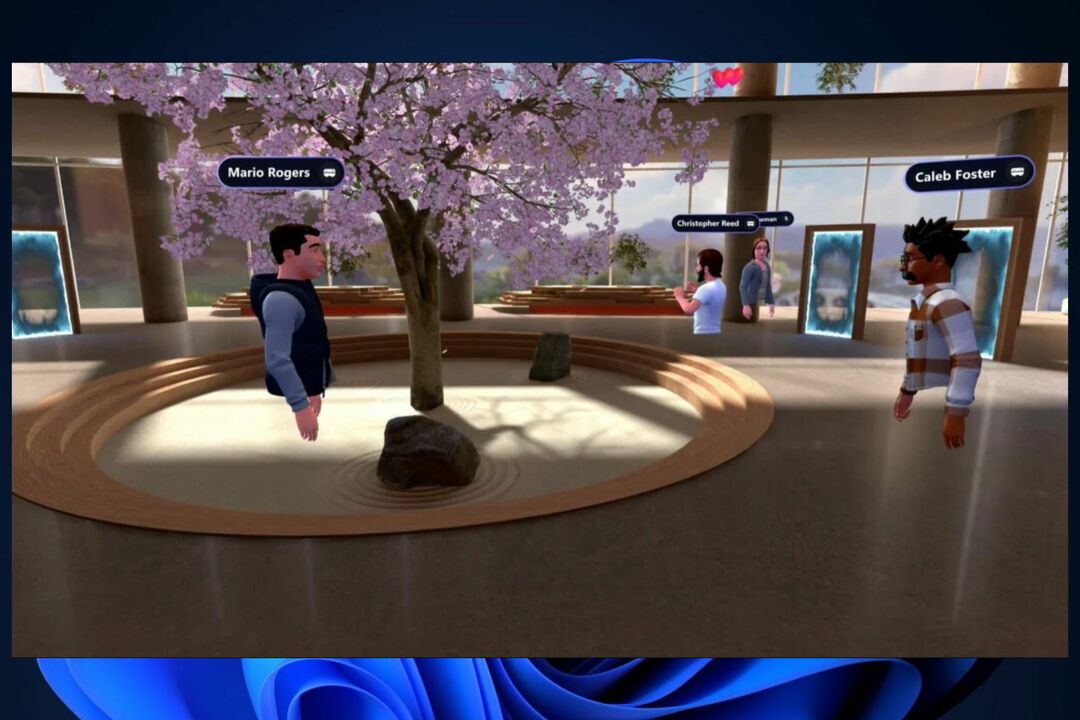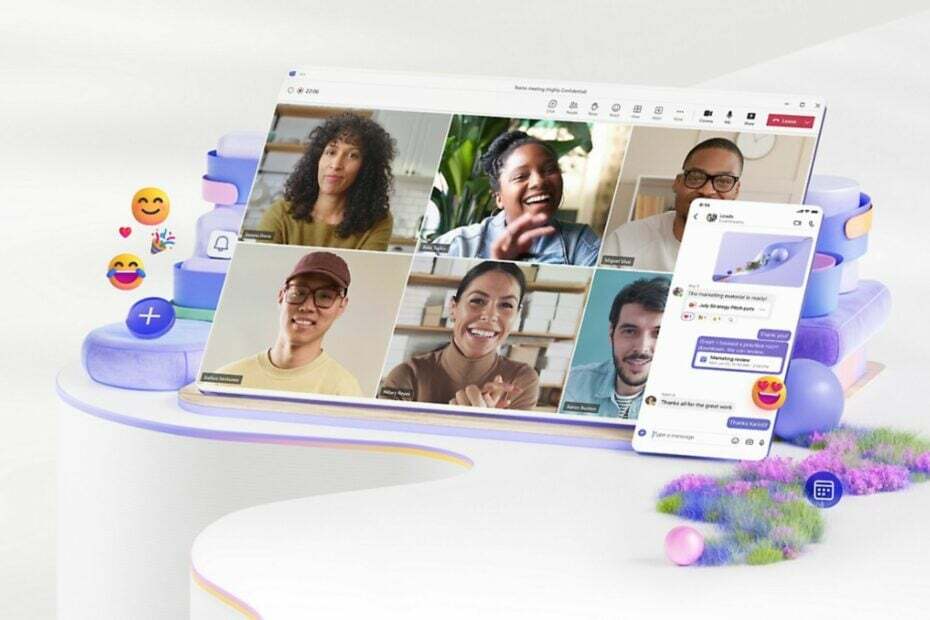- تجعل ميزات تعاون Microsoft Teams الخيار الأفضل للشركات الصغيرة والكبيرة.
- عندما تكون خارج المكتب ، فإن أفضل طريقة هي تحديث حالتك لإعلام الجميع بأن رسائلهم لن تصل إليك لفترة من الوقت
- ومع ذلك ، أبلغ بعض المستخدمين أنه لا يمكنهم تحديث حالة ملف تعريف Microsoft Teams الخاص بك لأنه عالق في خارج المكتب.
- لإصلاح ذلك ، يمكنك محاولة ضبط إعدادات Outlook وتعديل ملف Settings.json والمزيد.

سيحافظ هذا البرنامج على تشغيل برامج التشغيل الخاصة بك ، وبالتالي يحميك من أخطاء الكمبيوتر الشائعة وفشل الأجهزة. تحقق من جميع برامج التشغيل الخاصة بك الآن في 3 خطوات سهلة:
- تنزيل DriverFix (ملف تنزيل تم التحقق منه).
- انقر ابدأ المسح للعثور على جميع السائقين الإشكاليين.
- انقر تحديث برامج التشغيل للحصول على إصدارات جديدة وتجنب أعطال النظام.
- تم تنزيل DriverFix بواسطة 0 القراء هذا الشهر.
تعبت من رؤية ذلك فرق مايكروسوفت الحالة عالقة خارج المكتب؟ تمتلئ منتديات المناقشة بالمستخدمين الذين يصفون نفس الشيء.
لقد وضعوا أحد تذكيرات الاجتماع خارج المكتب في مايكروسوفت أوتلوك فقط لتجد لاحقًا أن Teams يظهر خارج المكتب أيضًا.
يصف آخرون عودتهم مؤخرًا من الإجازة بأكثر من صور وذكريات مذهلة. لقد تمكنوا من الوصول إلى Teams من خلال لوح. الآن ، عند العودة إلى العمل ، لا تزال حالة Teams الخاصة بهم عالقة على أنها خارج المكتب.
هل هذا يحدث لك أيضا؟ اتبع الإجراء أدناه ولن تذهب جهودك سدى.
ماذا يمكنني أن أفعل إذا كانت حالة Teams عالقة في "خارج المكتب"؟
1. إزالة دعوات Outlook بحالة "خارج المكتب"

يبدو أن هذا يحدث غالبًا عند تثبيت إصدار جديد من Teams. إذا أرسل إليك شخص ما دعوة تقويم بنطاقات تواريخ من اليوم حتى المستقبل مع "خارج المكتب" محددًا ، أو إذا قمت بإنشاء مواعيد مستقبلية خارج المكتب ، فسيقوم Teams بتغيير الحالة بطريقة ما كذلك.
أسهل حل هو التحقق مما إذا كانت هناك أي دعوة مذكورة على أنها خارج المكتب. إذا وجدت مثل هذه الدعوة ، فقم بإزالتها من التقويم الخاص بك. أي فرق الآن؟ إذا لم يكن كذلك ، تحقق من الحلول التالية.
2. أوقف عدم إرسال ردود تلقائية

- اذهب إلى تطبيق ويب Outlook.
- انقر على زر الترس.
- إختر البريد> المعالجة التلقائية> الردود التلقائية.
- الآن ، حدد الخيار الذي يقول لا ترسل ردودًا تلقائية.
- إذا استمرت المشكلة ، فقم بإزالتها وتحقق مما إذا كانت تعمل.
إذا لم يكن لديك أحداث خارج المكتب في التقويم الخاص بك ، فيمكنك محاولة تطبيق الإجراء أعلاه بدلاً من ذلك.
3. قم بتغيير رسالة الحالة الخاصة بك في Teams

- إذهب إلى... الخاص بك الملف الشخصي في الجزء العلوي من Teams.
- انقر تعيين رسالة الحالة.
- ثم اكتب ملف رسالة التي تريد عرضها لأشخاص آخرين في المربع.
- انقر منجز وأنت على أتم استعداد. سيتم تحديث الفرق.
- يمكنك الآن حذف الرسالة.
يؤدي هذا إلى الكتابة فوق رد خارج المكتب الذي يتم سحبه من Outlook ، ولكن فقط في Teams. لن يؤدي هذا إلى الكتابة فوق ما هو موجود في Outlook.
علاوة على ذلك ، عند تغيير رسالة الحالة الخاصة بك في Teams ، ستتم مزامنتها على الفور.
تعطل Microsoft Teams أثناء التشغيل؟ تحقق من هذا الدليل الرائع وقم بإصلاح المشكلة بسهولة.
4. انقل ملف Settings.json أو احذفه

- فرق الخروج.
- انتقل إلى الموقع:
C: / Users / Username / AppData / Roaming / MicrosoftTeams - ابحث عن الملف Settings.json ونقله إلى مكان آخر.
- يمكنك أيضًا حذفه (قبل الحذف ، قم أولاً بنسخه احتياطيًا).
- بعد ذلك ، قم بتسجيل الدخول إلى Teams لمعرفة ما إذا كان قد تم حل المشكلة أم لا.
ملحوظة: الملف المذكور أعلاه يسجل التكوين العام للمستخدم الحالي.
حاول المستخدمون الآخرون أيضًا إلغاء تثبيت Teams وإغلاق جميع تطبيقات Office بعد إعادة تثبيته أو مسح ذاكرة التخزين المؤقت الخاصة به وكانوا سعداء بالنتائج. يرجى ملاحظة أن هذه الخيارات تستند إلى اقتراحات الجهات الخارجية ، بدلاً من التجربة المباشرة.
هل لديك اقتراحات أو أسئلة أخرى؟ إذا كان الأمر كذلك ، مرحبا بك للنشر هنا. نحن دائما هنا لمزيد من المساعدة.
أسئلة مكررة
إحدى الطرق للتأكد من تحديث حالة MS Teams الخاصة بك هي التأكد من تحديث حالة Outlook الخاصة بك أيضًا. لمزيد من المعلومات حول تغيير حالة MS Teams الخاصة بك ، تحقق من هذا الدليل التفصيلي.
إذا كنت تبحث عن قم بتسجيل الدخول إلى MS Teams ، لكن تظهر دون اتصال حتى لا تزعجك ، راجع هذه المقالة التفصيلية لمزيد من المعلومات.
إذا كنت تواجه مشكلات مع عميل MS Teams ، مثل الأعطال ، فتحقق من ذلك هذا الدليل التفصيلي لمزيد من المعلومات حول كيفية إصلاحه.